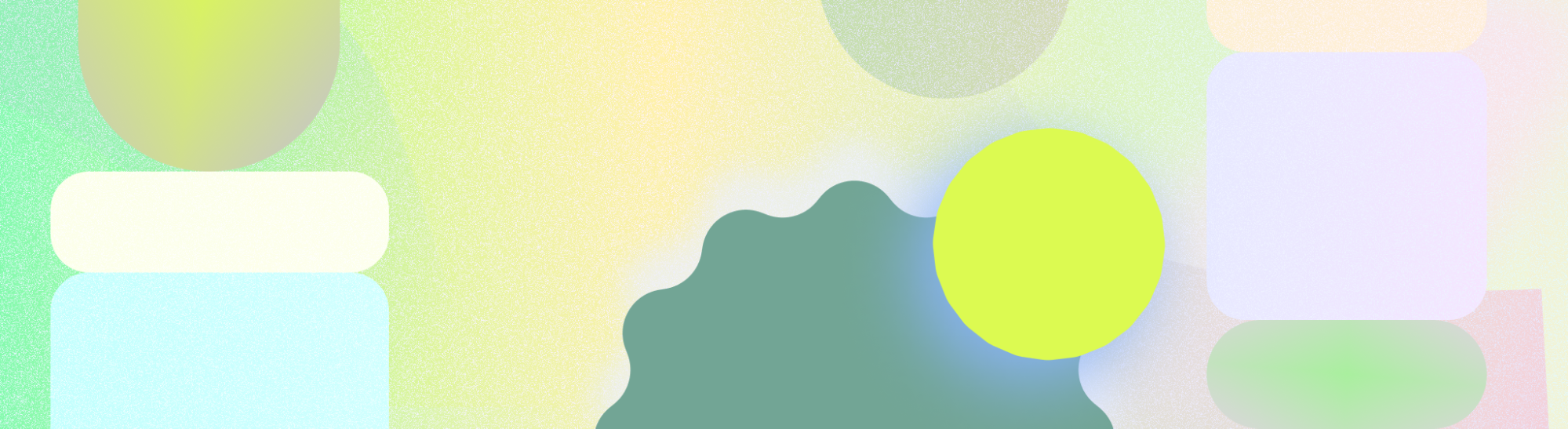
Skonfiguruj widżet tak, aby wyświetlał wybrane treści lub dane z aplikacji.
Kiedy używać konfiguracji
Umożliw użytkownikowi skonfigurowanie widżetu podczas jego wybierania lub przez naciśnięcie i przytrzymanie. Zastanów się, jak ważna jest personalizacja dla działania widżetu, aby zdecydować, kiedy ją udostępnić.
- Jeśli widżet jest pusty, a nie wybrano ustawień lub dostosowywanie jest centralne, otwórz bezpośrednio proces konfiguracji podczas umieszczania widżetu.
- Jeśli widżet ma preferowaną wartość domyślną lub nie wymaga od użytkownika dokonania wyboru przed wyświetleniem treści, nie potrzebuje początkowego ekranu konfiguracji. W takich przypadkach zezwól użytkownikowi na dostęp do konfiguracji po umieszczeniu.
Bezpośredni użytkownicy
Zalecamy dodanie kroku konfiguracji, aby zapewnić użytkownikom aplikacji z wieloma kategoriami treści, np. aplikacji poczty e-mail, możliwość dostosowania i szybkiego przeglądania.
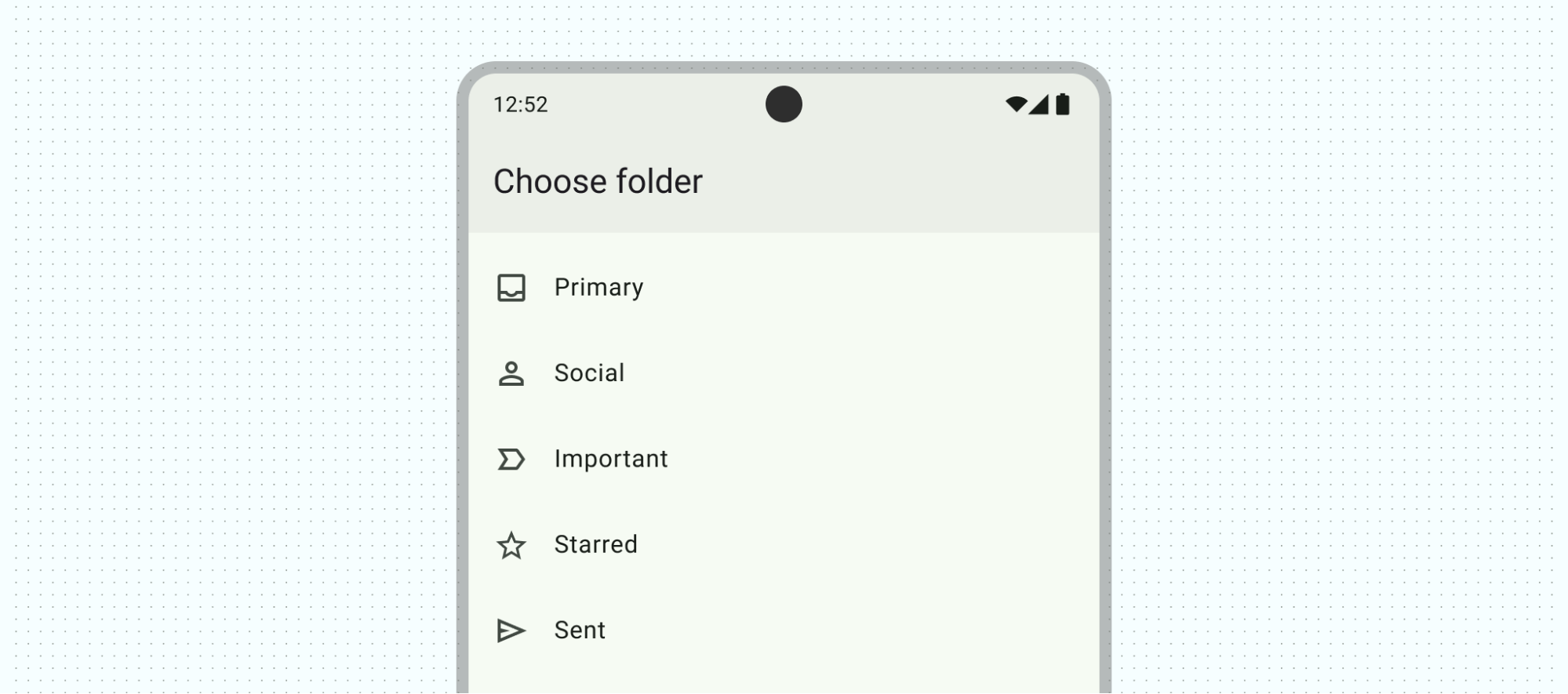
Kiedy używać konfiguracji
Pozwól użytkownikowi skonfigurować widżet podczas wyboru widżetu i wyświetlania go na ekranie głównym lub przez naciśnięcie i przytrzymanie. Zastanów się, jak ważna jest personalizacja dla działania widżetu, aby zdecydować, kiedy ją udostępnić.
- Jeśli widżet jest pusty, a nie wybrano ustawień lub dostosowywanie jest centralne, otwórz bezpośrednio proces konfiguracji podczas umieszczania widżetu.
- Jeśli widżet ma preferowaną wartość domyślną lub nie wymaga od użytkownika dokonania wyboru przed wyświetleniem treści, nie potrzebuje początkowego ekranu konfiguracji. W takich przypadkach zezwól użytkownikowi na dostęp do konfiguracji po umieszczeniu.
Bezpośredni użytkownicy
Prowadź użytkownika przez proces konfiguracji i przekazuj mu jasne informacje zwrotne. Jeśli Twoja aplikacja zawiera już proces konfiguracji, możesz odzwierciedlić konfigurację w aplikacji, najlepiej zminimalizowaną do 1–2 ekranów.
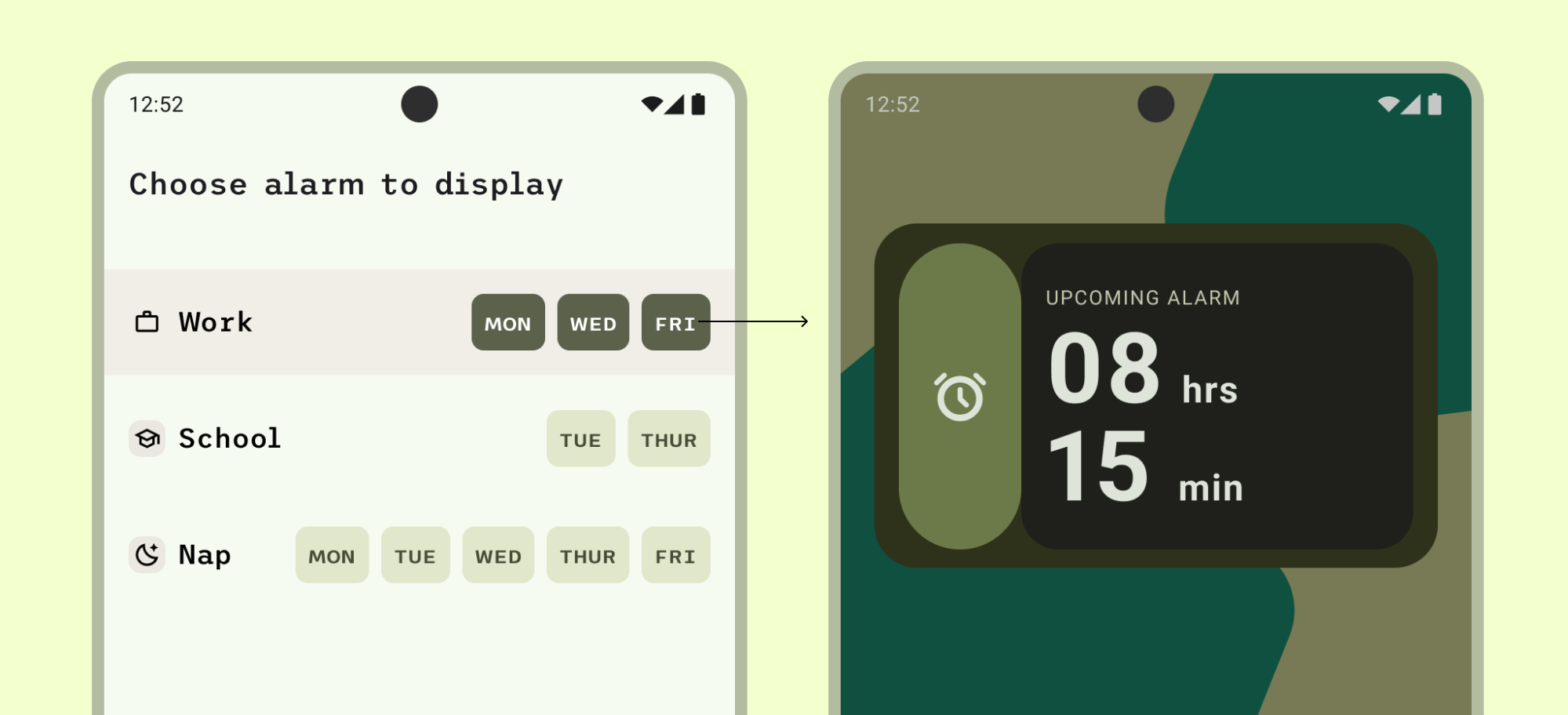
Tak
Na przykład ekran konfiguracji alarmu po lewej stronie pozwala użytkownikowi tylko wybrać kategorię alarmu, a następnie dodać widżet. Kliknięcie kategorii zamyka etap konfiguracji i dodaje widżet. Jeśli konfiguracja nie została ukończona, nie anuluj dodawania widżetu. Zapewnij stan, który umożliwi przywracanie lub konfigurowanie w widżecie.
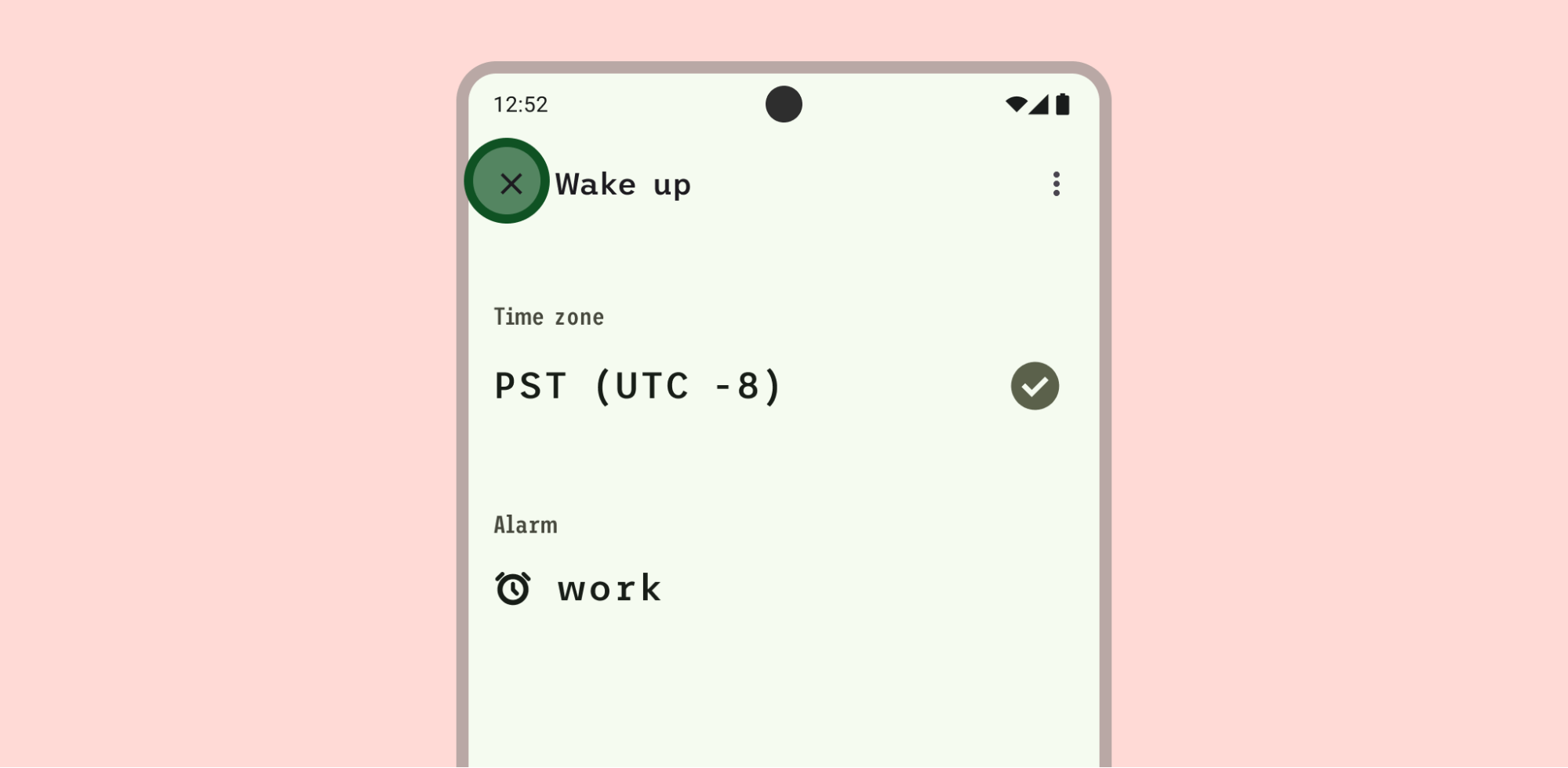
Nie
W tym przykładzie nie jest jasne, że zamknięcie widoku konfiguracji za pomocą ikony x dodaje widżet, mimo że wybrano treść do wyświetlenia.
Jeśli nie ma innego gotowego ustawienia, uwzględnij pusty stan. Pusty stan może wyświetlać przypomnienie o wprowadzeniu lub uwierzytelnieniu, aby kierować użytkowników.
Dostosowywanie wyglądu widżetu
W miarę możliwości udostępniaj atrakcyjny widżet domyślny, aby użytkownicy mogli szybko zacząć korzystać z aplikacji bez dostosowywania lub aby pomóc im zrozumieć, jak widżet będzie wyglądać na ekranie głównym.
Wyświetl podgląd widżetu podczas dostosowywania jego wyglądu.
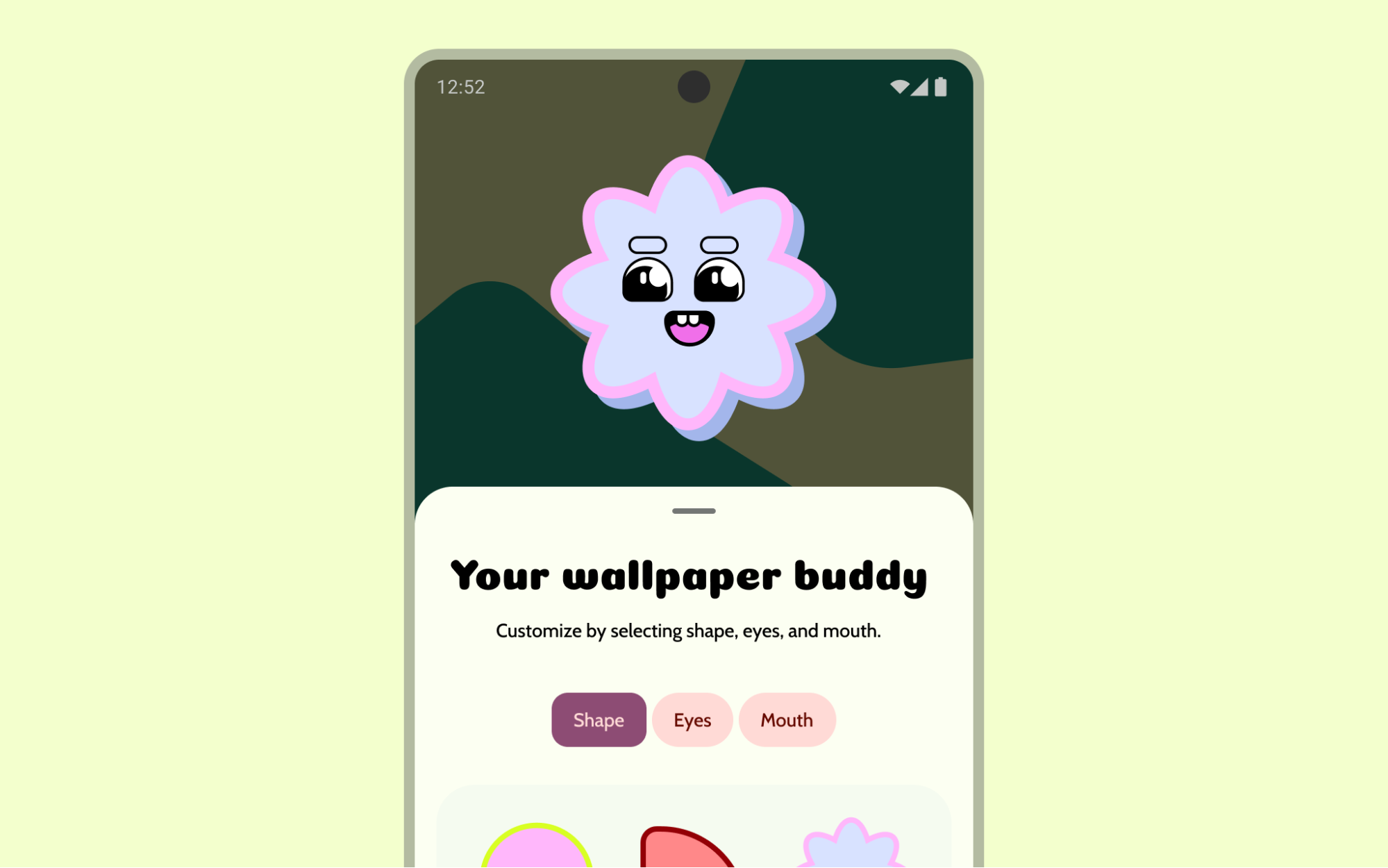
Używaj progresywnego ujawniania w przypadku ustawień zaawansowanych, aby ułatwić użytkownikom szybkie dostosowywanie.
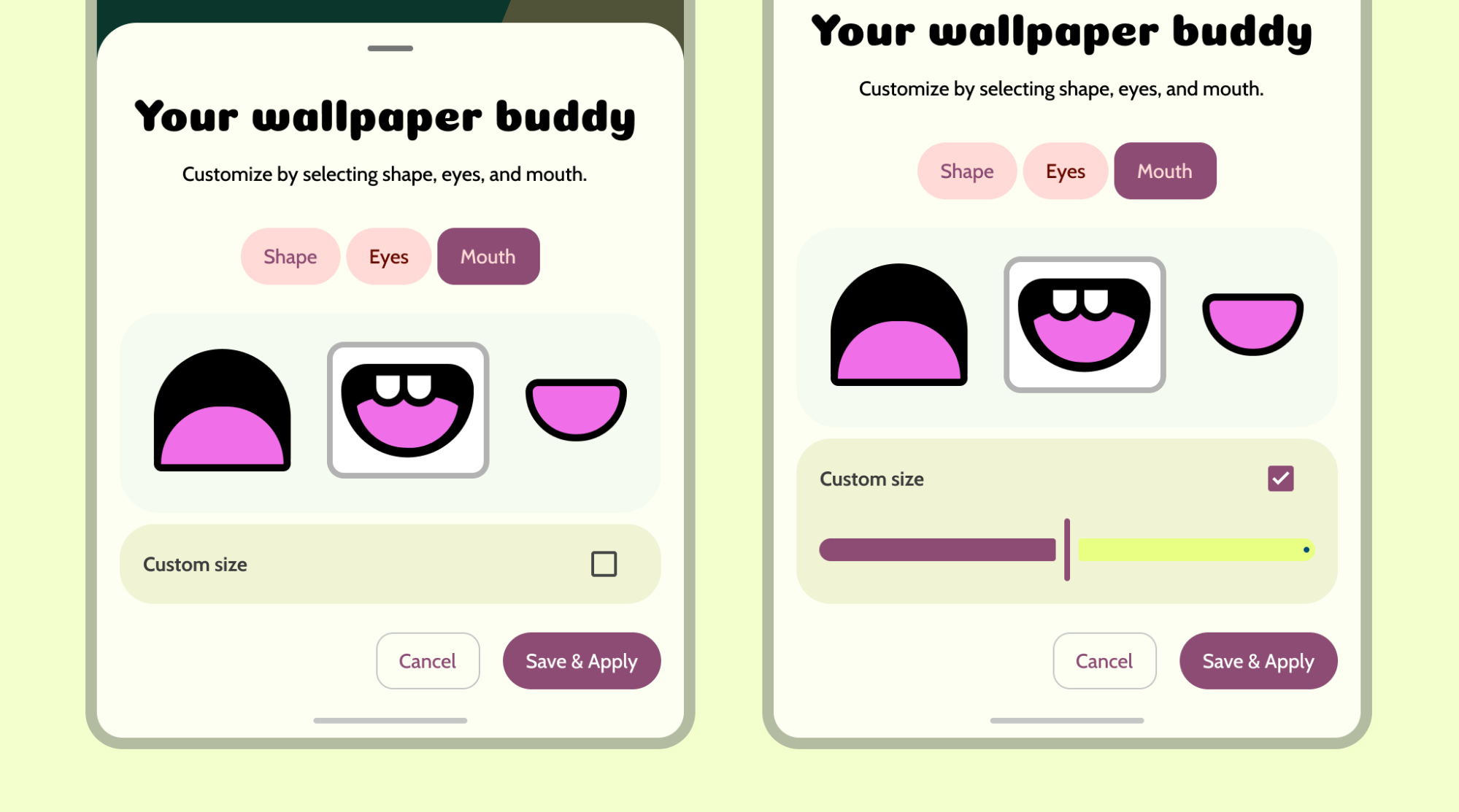
Wariacje
W przypadku widżetów z ograniczonymi możliwościami dostosowywania wyświetlaj popularne lub charakterystyczne konfiguracje bezpośrednio w selektorze widżetów. Dzięki temu nie musisz korzystać z osobnego ekranu konfiguracji.
Aplikacje mogą obsługiwać nieograniczoną liczbę widżetów. Jednak selektor widżetów musi skupiać się tylko na najważniejszych zadaniach i przydatnych odmianach. Ogranicz liczbę podglądów selektora do 6–8 wariantów. Zezwól na dostęp do dodatkowych wersji za pomocą ekranu potwierdzenia.
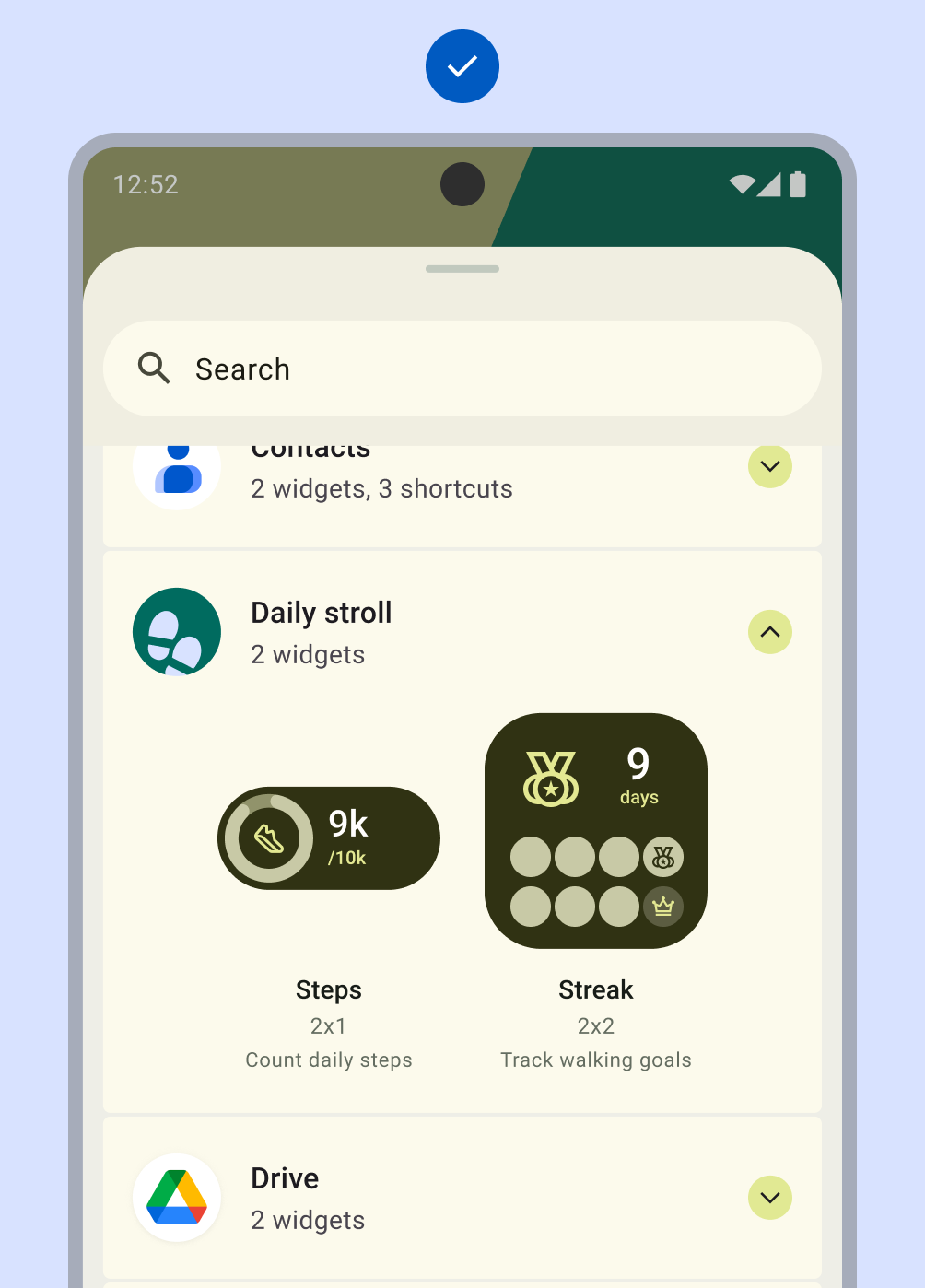
Tak
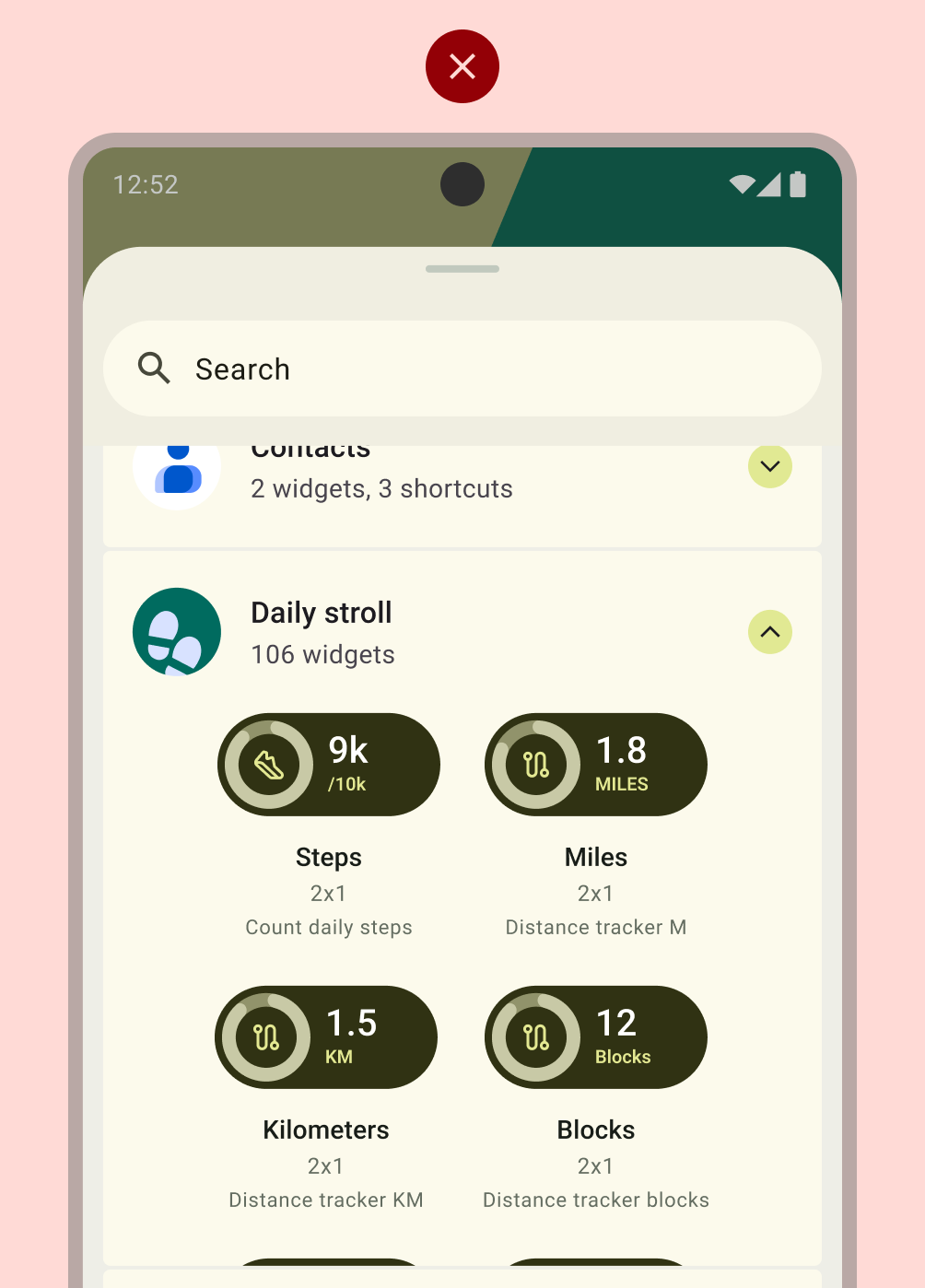
Nie
Układ
Podczas tworzenia ekranu konfiguracji postępuj zgodnie ze sprawdzonymi metodami opisanymi w sekcji Podstawy układu lub korzystaj z komponentów Material Design, takich jak układy list z przełącznikami, polami wyboru i przyciskami przełączania. Więcej informacji o tym, jak zadbać o wysoką jakość układu widżetu, znajdziesz w sekcji Jakość widżetu.

